“加载动画”允许您将 XAF(XML 动画文件)中的动画加载到场景中的对象上。加载动画过程的一部分是映射动画,也就是指定场景中的哪些对象接收加载的动画轨迹。
有关概述保存和加载动画的基本方法的步骤,请参见使用“保存动画和加载动画”命令。
界面
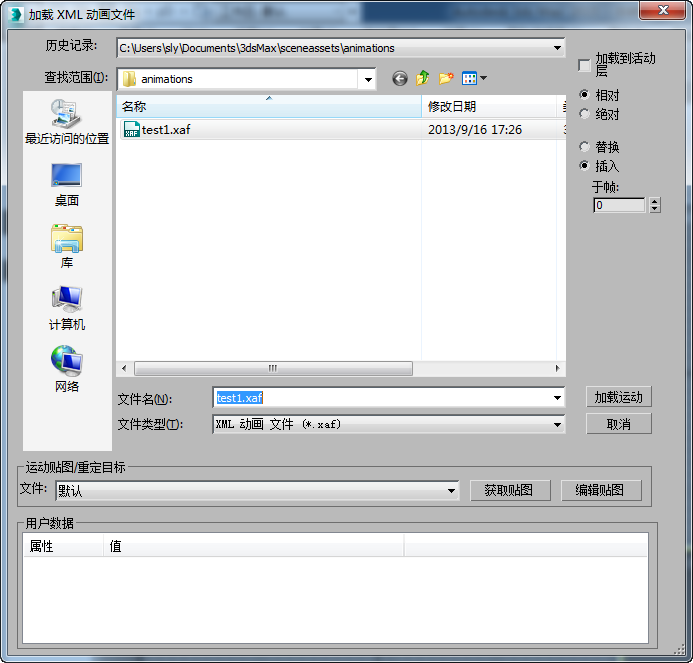
- [文件控制]
- 对话框左上角上的控制是标准的文件浏览控制。
- 加载到活动层
- 加载动画文件到活动层。默认设置为禁用状态。
该选项可以轻松地将一个动画文件下载到一个随后已经启用(或禁用)动画层来保存动画文件的对象中。在这种情况下,重新贴图很有必要,因为启用或禁用“动画层”会使整个控制器的名称改变。例如,如果球体的 X 位置轨迹在启用“动画层”之前为 Sphere01\Transform\Position\X Position,则启用“动画层”之后,可能会变为 Sphere01\Transform\Position\Base Layer\X Position(层名称被插入到控制器名称中)。
无论“加载到活动层”是否启用,在更改“动画层”状态后将动画加载到一个对象时,3ds Max 会提醒您创建一个贴图文件。如果启用“加载到活动的层”,则当您单击“是”来创建贴图文件时,“贴图动画”对话诓打开,只在当前列表中显示活动层的轨迹,同时该轨迹已经被正确贴图在贴图列表中。您需要进行的操作是保存贴图然后加载运动。
如果禁用“加载到活动的层”,则当单击“是”来创建贴图文件时,打开“贴图动画”对话诓,该对话框会在所有层中显示所有动画轨迹,您需要在保存贴图和下载运动之前,使用贴图动画控件来对轨迹进行贴图。
- 相对/绝对
- 这些选项确定传入动画如何影响现有的值。使用“相对”启动场景中选定对象的当前值的加载运动。“绝对”将场景中对象的值设置为这些运动之一;因此,例如,它将角色移动到新位置,并且启动此处的动画。默认设置为“相对”。
- 替换/插入
- 确定在加载动画时如何处理现有的关键点。通过“替换”用传入运动覆盖当前场景的关键点,从所选的帧开始。使用“插入”在所选帧处插入运动并将任何以后的关键点移动到传入运动的结尾。默认设置为“插入”。
- 于帧
- 应用传入动画的帧。默认值为 0。
- 加载运动
- 如果贴图信息可用,则从“文件名”字段中指定文件加载动画,并根据贴图信息将其应用到当前对象。如果未指定贴图,则您有机会 创建一个贴图文件。如果之后单击“是”,将打开“映射动画”对话框,但如果单击“否”,则不加载任何动画。
- 取消
- 关闭对话框,不加载任何动画。
“运动贴图/重定位”组
- 文件
- 显示当前贴图文件,或“默认”(如果还未选择贴图文件)从下拉列表中选择贴图文件。
列表包含最近加载的贴图文件。如果列表中要使用的文件不可用,则使用“获取贴图”按钮。
提示: 如果下拉列表中的路径太长而不能看到文件名,您可以重新调整对话框大小使对话框和列表更宽。 - 获取贴图
- 可以浏览以加载贴图文件。在“使用贴图”下拉列表中未出现该文件时,使用该选项。之后该文件出现在列表中,以便重新进行加载。
- 编辑贴图
- 打开“映射动画”对话框,以在传入轨迹和现有轨迹之间设置动画指定。只在已经选中动画 (XAF) 文件之后,该选项才可用。
“用户数据”组
“用户数据”列表显示在“文件名”字段中指定的 XAF 文件中的任何用户数据。可以通过“保存动画”对话框,或通过直接编辑 XAF 文件创建用户数据。